Настройка экспозиции: Как вручную настроить фотоаппарат | Беззеркальные камеры | Блог
Как сделать правильно экспонированные фотографии. Часть вторая: управление экспозицией
Следом за определением объекта съемки, как это было описано в первой статье, очень важно научиться управлять экспозицией. Перечислим факторы, влияющие на экспозицию фотографии:
Обратите внимание, что «Настройки экспозиции» находятся в конце этого списка, потому, что это как раз наиболее очевидный аспект управления экспозицией, но вам необходимо изучить, каким же образом другие элементы в списке влияют на выбор настроек.
Точка съемки
Место, где вы хотите сделать снимок, может существенно повлиять на экспозицию. Находится ли источник света позади фотографа? Позади объекта съемки? На одной стороне относительно фотографа и объекта? Перемещаясь, вы управляете тем, что именно будет в кадре на заднем плане и тем, как это влияет на количество света, попадающего в объектив.
На этой фотографии большую часть фона составляет бликующая водная поверхность.
Изменение точки съемки, когда озеро уже не попадает на задний план, приводит к хорошему экспонированию объекта. Тут отраженный от поверхности воды свет больше не влияет на экспозицию, не создает сильной задней подсветки, и поэтому на этой фотографии не нужно использовать вспышку.
Выбор объектива
Композиция кадра частично зависит от выбранного объектива. Использование телеобъектива будет включать в кадр меньше фона. При этом вы можете легче ограничить источники света и яркие области композиции. С более широким объективом вы, скорее всего, включите в кадр больше неба или других ярких участков, которые могут оказать некоторое влияние на всю экспозицию.
Если бы при съемке этих рисовых полей фотограф использовал более широкий объектив, тогда бы он включил в композицию заходящее солнце.
Фотограф мог бы полностью исключить влияние солнца, используя более длинное фокусное расстояние объектива. Также он мог бы для этого слегка наклонить камеру, но тогда передний план получился бы менее привлекательным.
Тайминг
Время, которое вы выберете для съемки, также влияет на экспозицию. При пейзажных съемках возможно придется дожидаться, пока солнце не окажется в другом месте на небе. Или вам придется поймать момент, когда следует нажать пусковую кнопку, чтобы избежать ярких фар проезжающего автомобиля, как на фото ниже.
Расчет времени для фотографий в «синий час» особенно важен. Напомним, что «синий час» — это время непосредственно перед восходом солнца или сразу после его заката. Вы должны подождать, пока окружающий свет не уравновесится с любым другим источником света, имеющимся в вашем кадре. Это количество времени будет варьироваться в зависимости от вашей географической близости к земному экватору.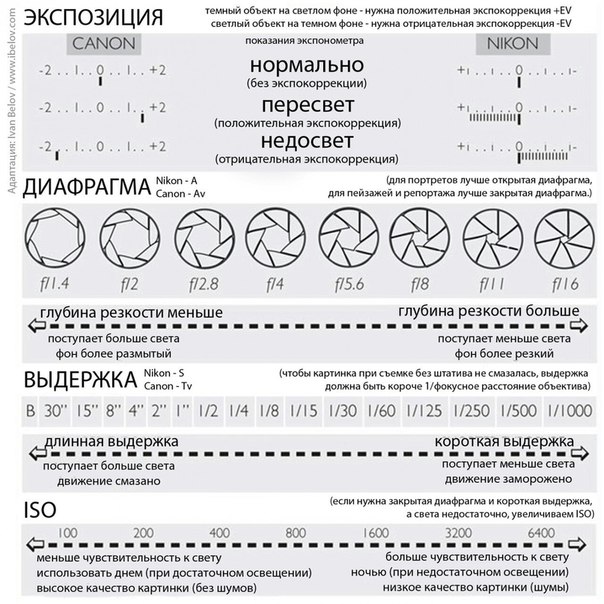
Фотография ниже сделана «синий час» в Чианг Мае, Таиланд. Этот «синий час» в этой местности длится на самом деле всего около десяти минут, и это совсем немного времени, чтобы запечатлеть насыщенное голубое небо с электрическими огнями.
Чтение света
Для того чтобы настроить экспозицию, вы должны использовать экспонометр или позволить камере самой выполнять расчеты и настройки.
Оставлять этот выбор на усмотрение камеры редко бывает хорошим решением, поскольку фотоаппарат не знает, что именно вы фотографируете. Полученным фотографиям может не хватать креативности.
В цифровую камеру встроен удивительный искусственный интеллект, однако он не может видеть вашими глазами и различить, что же именно является вашим основным объектом для съемки. Ваша камера будет находиться под контролем, если вы оставите настройки таким образом, чтобы ее экспонометр выполнял усредненный замер и находился в автоматическом или полуавтоматическом режиме. Вы можете использовать компенсацию экспозиции или же настроить в камере ручной контроль экспозиции.
Один из самых простых способов чтения света — использовать просмотр в реальном времени (live view) и смотреть на монитор камеры. Некоторые камеры не имеют этой возможности, поэтому нужно обратиться к руководству по эксплуатации и провести некоторое тестирование, чтобы выяснить, можете ли вы использовать данный метод.
Проверка экспозиции в режиме live view работает, когда камера установлена в ручной режим. При изменении диафрагмы, выдержки и ISO легко наблюдать на мониторе за изменениями освещенности. Рекомендуется использовать этот метод в сочетании с гистограммой, чтобы вы могли проверить, не происходит ли «отсечение» теней и светов.
Используйте экспонометр, настроенный таким образом, чтобы он считывал весь кадр, а затем вычислял среднюю экспозицию.
Когда в кадре есть какой-то контраст, хорошо бы взять показания точечного замера экспозиции прямо с вашего объекта. Это предоставит вам конкретную информацию о свете, отражающемся от наиболее важной части композиции.
Для снимка ниже фотограф снял показания точечного замера экспозиции с фигуры буддийского монаха для того, чтобы она была хорошо видна. Если бы он оставил свой экспозамер в режиме усреднения, тот включал бы яркий свет снаружи и темный интерьер в свои расчеты. Скорее всего, это дало бы такую настройку, которая сделала бы основной объект в кадре недоэкспонированным.
Настройки экспозиции
Итак, теперь вам нужно установить экспозицию. Вы можете решить, что ваш объект хорошо экспонирован при такой настройке диафрагмы, выдержки и ISO, когда экспозамер показывает ноль. Вы можете сделать так, чтобы снимок был переэкспонированным или недоэкспонированным, в зависимости от тона объекта съемки и от своей творческой задумки.
Когда вы снимаете показания экспозамера, он настроен на средне-серый цвет. Это означает, что если на шкале индикатора будет ноль, то черный или белый объект будет отображаться серым на вашей фотографии. Если ваш объект в кадре слишком темный или слишком светлый, вы можете изменить настройки экспозиции для компенсации этого, выполнить экспокоррекцию в плюс или в минус. Вы должны решить, каков должен быть тон вашего объекта съемки. Нужен ясно видимый объект? Будет ли он выглядеть лучше, если будет ярче, чем есть на самом деле? Или нужно получить его силуэт?
Вы должны решить, каков должен быть тон вашего объекта съемки. Нужен ясно видимый объект? Будет ли он выглядеть лучше, если будет ярче, чем есть на самом деле? Или нужно получить его силуэт?
Для этого снимка фотограф решил переэкспонировать розовые цветки орхидеи, это придало изображению большую мягкость. Если бы понадобилось сделать фото растения для точного документирования вида орхидеи и ее цвета, то он бы не переэкспонировал снимок. Если бы требовалась техническая точность, фотограф бы изменил свою точку съемки, чтобы избежать подсветки. Он бы выставил экспозицию таким образом, чтобы цвет и оттенок растения соответствовали тому, как цветок выглядел на самом деле.
Попробуйте и убедитесь сами
Найдите белый или черный объект для фотографии. Снимите показания экспонометра и установите экспозицию так, чтобы измеритель был на нуле. Сфотографируйте.
Теперь для черного объекта измените настройку, чтобы экспозамер показал, что он недоэкспонирован на два стопа.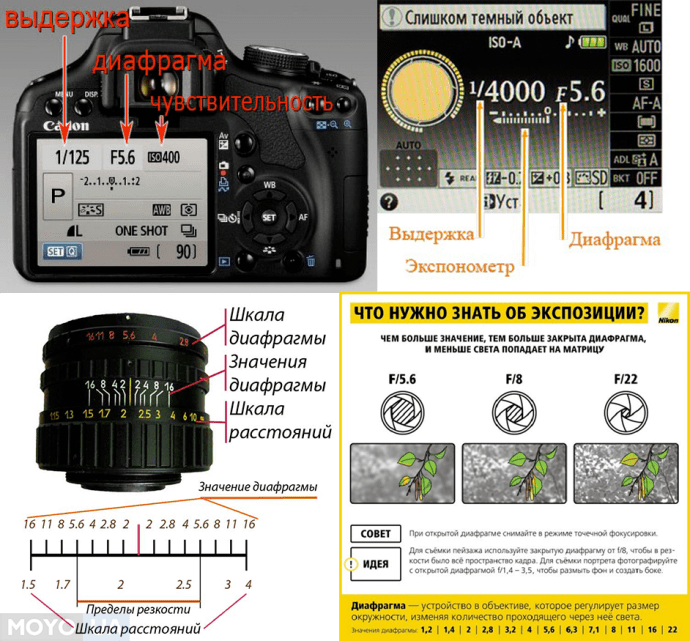 Для белого объекта настройте экспозамер так, чтобы он был переэкспонирован на два стопа. Какая фотография наиболее привлекательна? «Правильно» выставленная фотография, или недоэкспонированная, или переэкспонированная фотография?
Для белого объекта настройте экспозамер так, чтобы он был переэкспонирован на два стопа. Какая фотография наиболее привлекательна? «Правильно» выставленная фотография, или недоэкспонированная, или переэкспонированная фотография?
Заключение
Всегда хорошо экспериментировать с интересным освещением и объектом съемки. Если вы не уверены на 100%, что у вас есть идеальная экспозиция, делайте серию фотографий. Изменяйте настройки диафрагмы и/или выдержки между каждой экспозицией. Не вносите значительных изменений в эти настройки. Пусть у вас получится несколько вариантов каждой фотографии, это пригодится для дальнейшей постобработки.
Все фотографии by Kevin Landwer-Johan
Экспозиция в видеорегистраторе — что это такое?
Одной из самых важных настроек автомобильного видеорегистратора, позволяющей получить качественную картинку, является экспозиция. Неправильно выставленная экспозиция способна испортить кадры видео, независимо от того, в каких условиях внешнего освещения они производились.
Что же такое экспозиция в видеорегистраторе, и каким образом она влияет на качество видео? Экспозиция – это настройка, позволяющая изменять количество света, которое попадает на матрицу камеры и собственно формирует на ней изображение.
В ясную солнечную погоду в объектив камеры попадает много света и если количество этого света не уменьшить, то картинка, скорее всего, будет чересчур светлой, даже блёклой. В тёмное время суток неотрегулированная экспозиция приведёт к появлению чересчур затемнённых кадров. Существует несколько способов, с помощью которых можно регулировать поток света.
- Изменение времени, в течение которого свет воздействует на матрицу камеры. Это так называемая выдержка, то есть время, в течение которого открыт электронный затвор камеры видеорегистратора для формирования одного кадра видео. Понятно, что чем меньше по времени открыт затвор, тем меньшее количество света попадёт на матрицу и наоборот.
 Поэтому, чем светлее на улице во время съёмки, тем меньшей должна быть выдержка.
Поэтому, чем светлее на улице во время съёмки, тем меньшей должна быть выдержка. - Изменение размеров диафрагмы, то есть того просвета в объективе, через который световой поток попадает на матрицу. Большее значение диафрагмы обеспечивает и большее количество света, проходящее через объектив камеры.
Как правило, в автомобильных видеорегистраторах настройка экспозиции не подразумевает отдельной регулировки выдержки и диафрагмы. Регулируется сама экспозиция, при этом соответственно меняются параметры и выдержки, и диафрагмы. Уровень экспозиции может меняться от минимального значения, которое рекомендуется выставлять в солнечную погоду, до максимального, используемого в условиях недостаточного освещения.
Важным фактором, влияющим на качество видео, являются характеристики матрицы камеры, на которой формируется изображение. Это её размеры, количество пикселей, чувствительность к световому потоку. Естественно, что эти параметры нельзя корректировать во время эксплуатации видеорегистратора, каждая матрица имеет свои характеристики.
Качественные матрицы от известных производителей имеют высокую чувствительность и состоят из большого количества точек (пикселей). Этим обеспечивается возможность качественной съёмки в любых условиях, как при недостаточном освещении, так и при избыточном.
В последнее время некоторые модели видеорегистраторов снабжаются функцией WDR, которая напрямую не влияет на экспозицию, но улучшает качество видео за счёт изменения времени выдержки при съёмке одного кадра. При активизации функции WDR видеорегистратор каждый отдельный кадр записи делает в двух экземплярах: один вариант кадра – с маленькой выдержкой, второй вариант – с большой. На итоговом видео оба эти варианта совмещаются, и получившаяся картинка будет практически лишена недостатков отдельных кадров.
Настройка экспозиции очень важна для получения по настоящему качественного видео. Водителю следует вносить необходимые изменения в её регулировку при любых изменениях внешнего освещения. Вполне возможно, что для получения качественного видео придётся поэкспериментировать с настройками экспозиции для конкретного видеорегистратора.
Вполне возможно, что для получения качественного видео придётся поэкспериментировать с настройками экспозиции для конкретного видеорегистратора.
Смена экспозиции на регистраторе.
Закон взаимосвязи в экспозиции | От первых шагов к мастерству
Идеальные настройки экспозиции: взаимосвязь экспозиции – это отношение между выдержкой и диафрагмой. Выражается она в том, что увеличение диафрагмы на один пункт равняется удвоению выдержки. Оба этих действия увеличивают количество света на один пункт.
Таким образом, когда у вас корректный уровень света для идеальной экспозиции, вы можете увеличить диафрагму на одну позицию и компенсировать это уменьшением выдержки в два раза.
Это позволяет фотографу сохранить ту же экспозицию, но изменить либо диафрагму либо выдержку с художественной или практической целью.
В дополнение к этому, фотограф может захотеть переэкспонировать или недоэкспонировать снимок.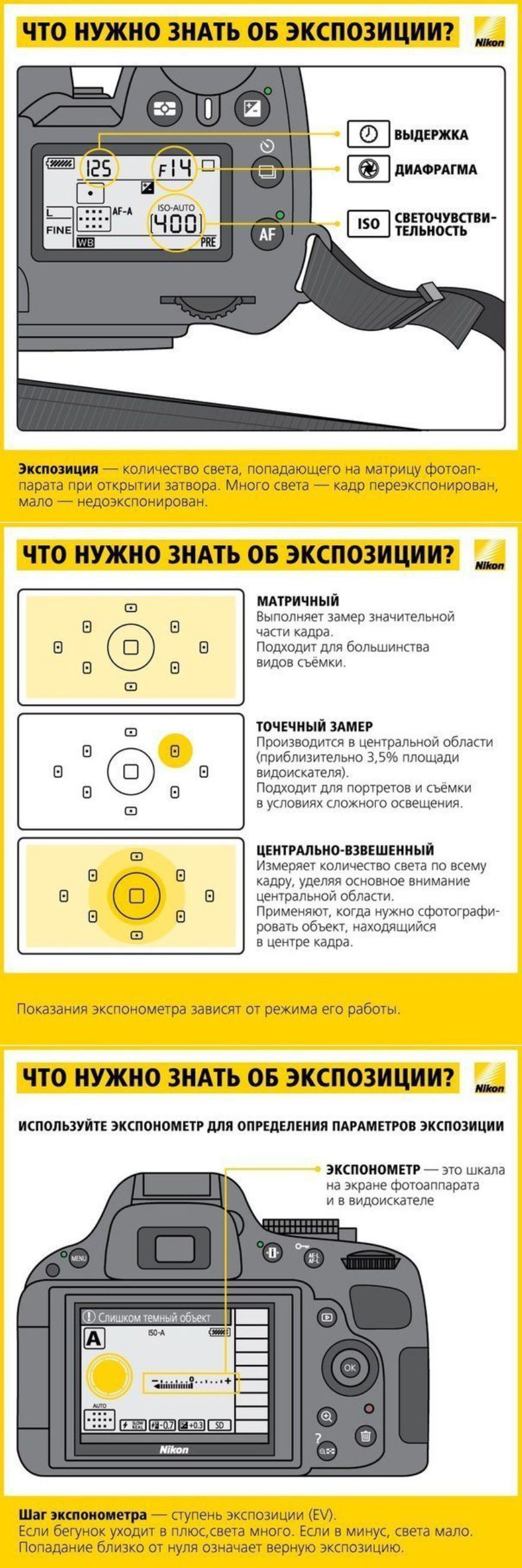 Понимание закона взаимосвязи экспозиции позволяет делать это сознательно и интуитивно. Это понимание разницы экспозиции плюс различных изменений в глубине резкости или изменение шума.
Понимание закона взаимосвязи экспозиции позволяет делать это сознательно и интуитивно. Это понимание разницы экспозиции плюс различных изменений в глубине резкости или изменение шума.
Тем не менее, иногда диафрагма, которая вам требуется и выдержка, необходимая для компенсации, не позволяют добиться адекватной экспозиции при имеющемся освещении (натуральном, или даже со вспышкой). К счастью, есть еще одна переменная, которая так же сильно влияет на экспозицию и использует те же единицы света. Это ISO – чувствительность сенсора камеры к свету.
Таким образом, в вашем распоряжении три рычага воздействия. Но каждый из них меняет не просто яркость конечного изображения.
Закон взаимодействия.
В целом, яркость изображения определяется количеством света, который попадает на чувствительный сенсор и чувствительностью самого сенсора.
Яркость зависит от продолжительности экспозиции (выдержка), интенсивности света (диафрагма) и чувствительности сенсора или пленки (ISO).
Настраивая эти три элемента, нужно принимать во внимание закон взаимосвязи, который устанавливает обратную связь между интенсивностью и продолжительностью времени экспозиции. ISO выступает лишь как дополнительный метод управления.
Экспозиция = интенсивность х время. Таким образом одна и та же экспозиция может достигаться за счет уменьшения одного параметра при пропорциональном увеличении второго. Поэтому если выдержка уменьшается в два раза, то интенсивность должна увеличиться в два раза.
Диафрагма = насколько БЫСТРО свет проходит в камеру.
Диафрагма – это диаметр светового отверстия объектива, управляемый особыми «ирисовыми лепестками». Чем шире отверстие, тем больше света проникает внутрь за конкретный промежуток времени.
Значения диафрагмы легко запомнить – в ней повторяются цифры 1 и 1.4. Получаем 1, 1.4, 2, 2.8, 4, 5.6, 8, 11, 16, 22, 32. Каждое из этих чисел – это увеличение на один пункт. То есть значение диафрагмы в f/1. 4 на один пункт выше f/1, а f/8 на три пункта выше чем f/2.8.
4 на один пункт выше f/1, а f/8 на три пункта выше чем f/2.8.
Высокие значения диафрагмы предпочтительны в условиях плохого освещения. У каждого объектива есть максимальное значение диафрагмы или шкала диафрагмы.
Тем не менее, чем больше значение диафрагмы тем меньше глубина резкости.
Выдержка = как ДОЛГО свет проникает в камеру.
В обычном положении, затвор камеры остается закрытым. При нажатии кнопки, затвор открывается на небольшой промежуток времени (установленный вами или камерой в автоматическом режиме). Выдержка и означает время, на которое затвор остается открытым.
Выдержка в 1/100 секунды означает, что затвор объектива открыт в два раза дольше чем при 1/200 секунды, и свет проникает в два раза дольше.
Выдержка указывается в секундах и долях секунды, но ее также можно сравнивать с единицами света – удвоение выдержки означает увеличение на один пункт.
Таким образом 1/100 секунды на 1 пункт света ярче, чем выдержка в 1/200. А 3 секунды на 1 пункт меньше 6 секунд.Следовательно, вместе с диафрагмой, выдержка контролирует то, как свет достигает сенсора или пленки. Насколько чувствительным является сенсор или пленка – это уже другое дело.
А 3 секунды на 1 пункт меньше 6 секунд.Следовательно, вместе с диафрагмой, выдержка контролирует то, как свет достигает сенсора или пленки. Насколько чувствительным является сенсор или пленка – это уже другое дело.
ISO = чувствительность сенсора или пленки
ISO (International Standards Organization) – старая концепция, появившаяся еще в эпоху пленочных камер. Самое прекрасное, что ISO тоже оперирует единицами света.
Чем выше ISO, тем более чувствительным становится сенсор и ярче изображение. Таким образом ISO можно использовать, чтобы влиять на сочетание выдержки и диафрагмы.
Если вам кажется, что выдержка очень большая для съемки движения, но вы не можете выставить более широкую диафрагму, чтобы свет быстрее проникал в камеру и компенсировал эту проблему, можно увеличить значение ISO, делая камеру более чувствительной, а значит позволяя уменьшить выдержку.
Значения ISO измеряются в сотнях — 100, 200, 400, 800… Эти удваиваемые цифры представляют собой все те же единицы света. ISO 100 на одну единицу темнее, чем ISO 200 и т.д.
ISO 100 на одну единицу темнее, чем ISO 200 и т.д.
Подведя итог, можно сказать, что как только вы поймете взаимосвязь между выдержкой и диафрагмой а затем как применять ISO для тонкой настройки этих параметров, вы сможете эффективно использовать цифровую зеркальную фотокамеру в ручном режиме и не зависеть от автоматических настроек от производителя – это удел ленивых фотографов.
По материалам www.picturecorrect.com
Tagged with:выдержка | экспозиция
Categorised as:Искусство фотографии
Настройки экспозиции ▷ Испанский перевод
Ajustes de Exposición configuración de exición
Глоссарий фотографии | Термины в области фотографии и видео
ПромоакцииПерейти к основному содержаниюДополнительная навигация по сайтуNikon ImagingСШААмерикаПоискПодходящие продукты или аксессуары- КамерыСвернуть главную навигациюРазвернуть основную навигациюКамеры
- DSLR
- Наведите и снимайте 900 Объективы
- Свернуть главную навигациюРазвернуть основную навигациюОбъективы
- Объективы для зеркальных фотокамер
- Беззеркальные линзы
- Посмотреть все объективы
- Спортивная оптикаСвернуть главную навигациюРазвернуть основную навигациюСпортивная оптика
- Бинокли
- Навигация по дальномерам Мигает
- Другие аксессуары
- Свернуть главную навигациюРазвернуть главную навигациюУслуги
- Программное обеспечение и приложения
- Роботизированные решения
- ПредложенияСвернуть основную навигациюРазвернуть основную навигациюСделки
- Праздничные предложения
- Все предложения
- Восстановленное
- Домашняя пробная версия
- Программа обмена
- Комплекты и комплекты для беззеркальных камер
- Просмотреть все предложения
- ОбразованиеСвернуть основную навигацию
- Развернуть основную навигацию Классы
- События
- Статьи
- Видео
- Прямая трансляция событий
- Послы Nikon
- Просмотреть все образование
- NPS
- ПоддержкаСвернуть главную навигациюРазвернуть основную навигациюПоддержка
- Поддержка Главная
- Поддержка продукта
 API — модуль picamera.camera — документация Picamera 1.10
API — модуль picamera.camera — документация Picamera 1.10Предоставляет чистый интерфейс Python для модуля камеры Raspberry Pi.
После создания этот класс инициализирует камеру. camera_num параметр (по умолчанию 0) выбирает модуль камеры, который экземпляр буду представлять. В настоящее время поддерживает только вычислительный модуль Raspberry Pi. более одной камеры, и этот класс еще не тестировался с более чем один модуль.
Параметры разрешения , и , частота кадров могут использоваться для указания
исходное разрешение и частота кадров .Если они не
указано, частота кадров по умолчанию будет 30 кадров в секунду, а разрешение будет
по умолчанию — разрешение подключенного дисплея или 1280×720, если ни один дисплей не может
быть обнаруженным (например, если отображение было отключено с помощью tvservice -o ).
Если указано, разрешение должно быть кортежем (ширина, высота) и
частота кадров должна быть рациональным значением (целым числом, числом с плавающей точкой, дробью и т. д.).
д.).
Параметр sensor_mode может использоваться для принудительного инициализации камеры sensor_mode до определенного значения.По умолчанию 0 указывает
что режим датчика должен выбираться автоматически на основе
запрошено разрешение и частота кадров . Возможные значения для этого
параметр, а также описание эвристики, используемой по умолчанию
можно найти в разделе «Режимы камеры».
Параметры stereo_mode и stereo_decimate позволяют настроить двойные камеры
на вычислительном модуле для стереоскопического режима. Эти параметры можно установить только
во время строительства; они не могут быть изменены позже, не закрывая Экземпляр PiCamera и его воссоздание.Параметр stereo_mode по умолчанию 'нет' (без стереоскопического режима), но можно установить «бок о бок» или «верх-низ» для активации стереоскопического режима. Если
параметр stereo_decimate равен True , разрешение двух
камеры будут уменьшены вдвое, чтобы полученное изображение имело те же размеры
как если бы стереоскопический режим не использовался.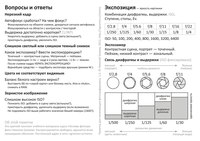
Предупреждение
Стереоскопический режим в настоящее время не тестировался в Picamera.Если у вас есть необходимое оборудование, автору было бы очень интересно услышать о вашем опыты!
Параметр led_pin может использоваться для указания вывода GPIO, который должен быть
используется для управления светодиодом камеры через атрибут led . Если это
не указано, по умолчанию должно быть выбрано правильное значение для вашей платформы Pi.
Вам нужно указать этот параметр, только если вы используете настраиваемый
BLOB-объект DeviceTree (типично только для платформы Compute Module).
При построении предварительный просмотр или запись не запускаются автоматически. Использовать
метод capture () для захвата изображений, метод start_recording () , чтобы начать запись видео, или метод start_preview () , чтобы
начать живое отображение входа камеры.
Для настройки конфигурации камеры предусмотрено несколько атрибутов. Несколько
из них можно настроить во время записи, например
Несколько
из них можно настроить во время записи, например яркость . Остальные, например, разрешение , можно только настроить
когда камера не работает.
Когда вы закончите работу с камерой, обязательно позвоните в close () метод для освобождения ресурсов камеры:
камера = PiCamera ()
пытаться:
# сделай что-нибудь с камерой
проходить
Ну наконец то:
камера 10 советов по экспозиции для получения лучших фотографий iPhone
Один из самых простых способов улучшить ваши фотографии на iPhone — правильно экспонировать изображение в момент съемки. Хотя вы всегда можете отрегулировать уровень экспозиции после этого, достижение хорошо сбалансированной экспозиции с самого начала упростит задачу и обычно дает лучшие результаты.В этом уроке рассматриваются 10 способов улучшить экспозицию на вашем iPhone.
Приведенные ниже советы помогут вам создавать более экспонированные фотографии iPhone.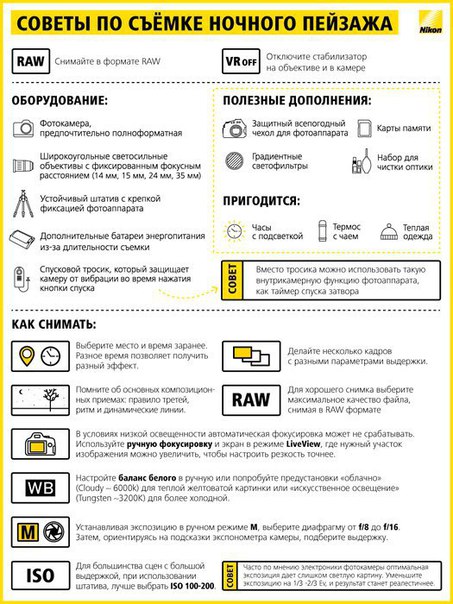 При этом, как и любое другое правило фотографии, всегда есть исключения, и мы коснемся их.
При этом, как и любое другое правило фотографии, всегда есть исключения, и мы коснемся их.
Следует отметить, что большинство из этих методов работает только для съемки относительно неподвижных объектов. Если вы снимаете движущийся объект, у вас может просто не хватить времени, чтобы вручную отрегулировать настройку экспозиции, как предложено в советах ниже.Просто руководствуйтесь здравым смыслом и получайте удовольствие!
1. Раздельные точки фокусировки и экспозиции
Прежде всего, если вы хотите получить больший контроль над настройками экспозиции, вам нужно будет использовать приложение камеры, отличное от встроенного приложения камеры iPhone. Хотя встроенное приложение камеры великолепно, одним из существенных недостатков является то, что оно не позволяет устанавливать отдельные точки экспозиции и фокусировки.
В App Store доступно так много отличных приложений для камеры, и вам действительно нужно найти то, которое лучше всего подойдет вам.Чтобы помочь вам начать работу, я бы рекомендовал попробовать ProCamera 7 или PureShot.
Это были мои приложения для камеры довольно долгое время по многим причинам. Однако единственная особенность, которая имеет значение для этого обсуждения, — это то, что обе позволяют устанавливать отдельные точки экспозиции и фокусировки. Методика может немного отличаться от приложения к приложению, поэтому вам придется попробовать каждое из них, чтобы определить, какой из них наиболее удобен для вас.
В ProCamera 7 по умолчанию «перекрестие» фокуса и экспозиции отображаются наложенными друг на друга.Поместив палец на эту «стопку» и потянув за нее, вы переместите точку экспонирования (круг) за пределы точки фокусировки (квадрат), которую затем можно будет перемещать отдельно. При нажатии в любом месте экрана оба перекрестия будут привязаны к этой точке, а двойное нажатие сбрасывает точку фокусировки / экспозиции в центр экрана.
В PureShot вы просто нажимаете, чтобы установить точку фокусировки (квадрат), и нажимайте и удерживайте (и перетаскивайте), чтобы установить точку экспозиции (круг).
2.Сосредоточьтесь на том, что вы хотите выделить
Звучит достаточно просто, не так ли? Что ж, на самом деле это может быть так просто, и это может быть отличным местом для начала, если вы не знаете, как установить экспозицию. Это также одно из основных исключений из того, что я только что сказал об использовании приложения камеры, которое позволяет разделять точки фокусировки и экспозиции.
Если у вас есть один главный объект, на котором вы хотите сфокусироваться, например, один человек для портрета, вам может пригодиться установка точек фокусировки и экспозиции в одном и том же месте.Именно для этого и была создана встроенная камера iPhone, и во многих случаях она может хорошо работать.
На изображении подсолнечника выше я установил и фокусировку, и точку экспозиции на цветке, поэтому возможность их разделения не была так важна. Мне все же пришлось переместить их, так как цветок не в центре кадра. В этом конкретном случае использование этой техники привело к интересному балансу между экспозицией цветка и фоном.
Поэкспериментируйте с несколькими разными объектами и посмотрите, одинаково ли хорошо работает этот метод для всех из них или есть случаи, когда он не столь эффективен.Скорее всего, вы столкнетесь со многими ситуациями, когда вам нужно разделить точки фокусировки и экспозиции. Чтобы узнать больше об этом, продолжайте читать…
3. Портреты: экспозиция для телесных тонов
Пока мы говорим о портретах, вот более изощренная техника, которую вы, возможно, захотите рассмотреть. Если вы делаете снимок одного человека относительно крупным планом, может быть достаточно установить точки фокусировки и экспозиции в одном и том же месте (возможно, в центре лица вашего объекта).
Однако, если вы присмотритесь, вы, вероятно, увидите широкий диапазон различных оттенков кожи у вашего объекта в зависимости от того, как свет падает на него, и от цвета / оттенка его кожи.
На изображении выше я установил экспозицию для области щек и фокусировку для глаза (еще один лучший способ портретной съемки). Такой подход помог сохранить доминирующий глаз в частичной тени для получения результирующего эффекта.
Такой подход помог сохранить доминирующий глаз в частичной тени для получения результирующего эффекта.
Попробуйте установить точку экспозиции для разных областей лица объекта (лоб, щека, глаза и т. Д.) И посмотрите, насколько получаемые фотографии отличаются (или нет). Этот метод работает лучше, чем ближе вы к объекту портрета. Чем дальше вы находитесь, тем менее точным может быть выбор экспозиции.
4. Экспонируйте для светлых участков, чтобы избежать размытых участков
Этот совет следует сразу по пятам за последним в том смысле, что вы можете быстро заметить, что один из лучших методов настройки экспозиции при портретной съемке крупным планом — это экспонирование для получения самых ярких оттенков кожи на вашем объекте. Это помогает избежать размытых светлых участков («горячих точек»), где вы видите только белый цвет и не видите деталей.
К сожалению, никакая пост-обработка не может вывести детали из размытого светлого участка.Там просто не с чем работать. Это одна из основных причин, по которой лучше всегда начинать с хорошей выдержки.
Это одна из основных причин, по которой лучше всегда начинать с хорошей выдержки.
На самом деле, общее правило для всех фотографов (не только для iPhone) — немного недоэкспонировать фотографии. Вы всегда можете осветлить немного темные области, если они все еще сохраняют детали. Однако передержанные части вашего изображения не предоставят вам такой свободы при редактировании фотографий.
На фотографии выше я выставил свет, падающий на лестницу, чтобы он не размывался, и чтобы большая часть объекта оставалась в естественных тенях для эффекта.Если бы я установил экспозицию на человека, лестница была бы размыта и эффект был бы потерян в целом.
5. Экспозиция для темных областей для выделения деталей теней
Этот совет похож на совет № 4, но с другим вращением. Если на вашем изображении есть области, которые находятся в темных тенях, и вы хотите привлечь внимание к деталям в этих областях, вы можете попробовать установить точку экспозиции для теней, чтобы помочь выявить эти детали. Однако будьте осторожны, так как это может привести к передержке и «размытию» других, более ярких областей изображения.
Однако будьте осторожны, так как это может привести к передержке и «размытию» других, более ярких областей изображения.
На изображении выше мальчик и каменная кладка были частично затенены из-за сильного света, проходящего через арочный проход. При экспонировании теневых областей небо, видимое через арку, полностью размывается, но это прекрасно работает в такой композиции.
Иногда вам нужно установить экспозицию на то, чего вы не ожидали, просто потому, что это дает вам наиболее сбалансированную экспозицию. Этот подход лучше всего работает с «сдержанными» снимками, когда изображение в целом имеет тенденцию к темной стороне, и только определенные участки хорошо освещены.
6. Воспользуйтесь преимуществами iPhone «Live View»
Одно из уникальных преимуществ фотографии iPhone по сравнению с другими, более традиционными форматами заключается в том, что при компоновке фотографии она позволяет вам видеть изображение точно (более или менее) как он появится после того, как вы нажмете кнопку спуска затвора.
Отрегулируйте точку фокусировки, и вы увидите, как камера перефокусируется. Отрегулируйте точку экспозиции, и вы увидите, как это повлияет на общую экспозицию изображения.
Используйте это в своих интересах, когда пробуете все эти методы.Просто перемещайте точку экспозиции по экрану, пока не добьетесь экспозиции, которая уравновесит светлые и темные области изображения по своему вкусу.
Изображения выше демонстрируют, как одна и та же сцена может предлагать широкий диапазон возможностей экспозиции в зависимости от того, где вы устанавливаете точку экспозиции. Это одно из самых больших преимуществ фотографии с iPhone по сравнению с традиционной пленочной и цифровой фотографией.
7. Пейзажи: балансировка
Прекрасным примером использования режима Live View на вашем iPhone для установки сбалансированной экспозиции является пейзажная фотография.В зависимости от вашего освещения (например, положения солнца) вы можете обнаружить, что у вас есть существенная разница между правильной экспозицией вашего неба по сравнению с землей / деревьями и т. Д.
Д.
В этом случае вам нужно будет поэкспериментировать с аккуратным размещением точки экспонирования, чтобы правильно осветить все области изображения. Вы все еще можете обнаружить, что таким способом получить сбалансированную экспозицию практически невозможно.
В таком случае сделайте все возможное, чтобы избежать размытых светлых участков и чрезмерно недоэкспонированных теней.Затем, если вы чувствуете себя комфортно, вы можете поработать магию в постобработке, чтобы сбалансировать различные области экспозиции на вашем изображении.
Вы также можете попробовать настройку камеры iPhone HDR, но это уже совсем другое обсуждение…
8. Силуэты
Отличным примером нарушения правил является экспонирование для неба или другого яркого фона, который может визуализировать ваш основной предмет в силуэте. Это может быть яркий образный прием. Это особенно хорошо работает на улице в безоблачный день, если вы разместите объект перед солнцем (или внутри перед сильным источником света).
Это изображение является классическим примером экспонирования для более яркого фона, чтобы передать основные объекты (людей) в четкие силуэты.
9. Обратные силуэты
За неимением лучшего термина я называю эту технику созданием «обратного» силуэта. Идея здесь аналогична созданию обычного силуэта, поскольку вы помещаете объект прямо перед сильным источником света (как и в случае с обычным силуэтом), но ключевое отличие состоит в том, что вы экспонируете объект (в тени), а не более яркий фон.
Это дает объекту более сбалансированную экспозицию, полностью переэкспонируя фон. Это противоречит практике избегания размытых светлых участков и других переэкспонированных участков, но этот метод может быть весьма эффективным для привлечения внимания к вашему объекту. Как всегда, поэкспериментируйте и посмотрите, как это сработает для вас.
10. Будьте учеником света
Если вы действительно хотите улучшить экспозицию, вам нужно стать учеником света.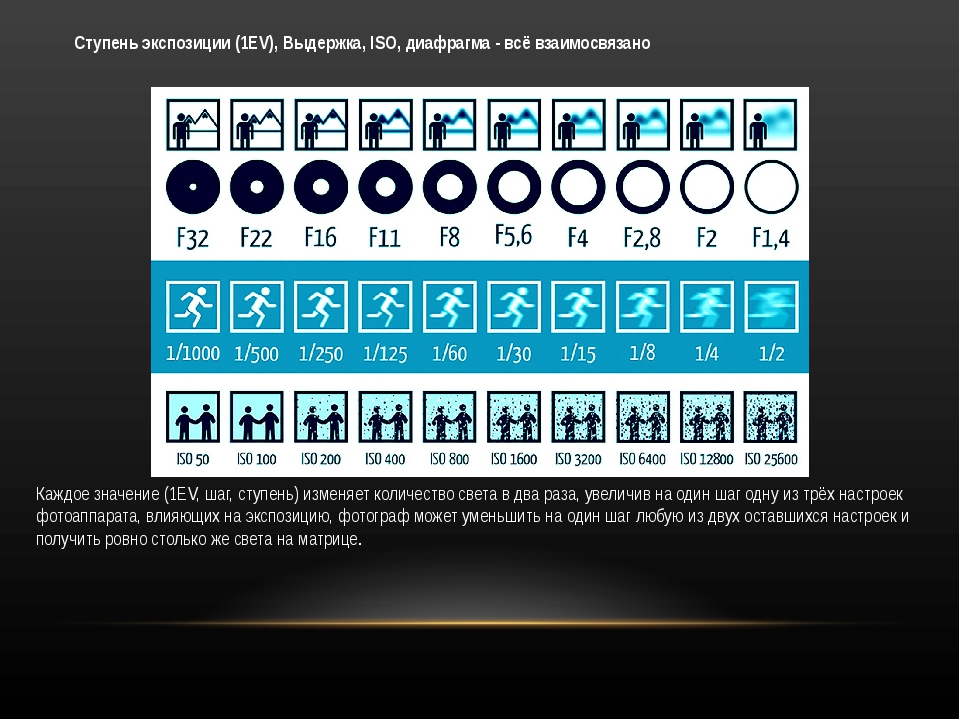

 Поэтому, чем светлее на улице во время съёмки, тем меньшей должна быть выдержка.
Поэтому, чем светлее на улице во время съёмки, тем меньшей должна быть выдержка.